网友们都深爱windowsxp系统之家,因为windowsxp系统稳定,兼容性好,运行速度快,是非常适合我们玩游戏使用的系统,那么现在就让windows7之家小编告诉大家windowsxp系统之家系统详细安装步骤,让你们轻松安装好XP系统。
一、安装前准备
1、保证能够正常进入系统;
2、下载Ghost WinXP系统镜像文件;
Ghost WinXP系统镜像下载地址:http://www.windowszj.com/xp/
1、首先下载Ghost XP系统镜像“Windowszj_XP_BD2015.06.iso”到本地硬盘上,可以放到任何目录或者文件夹下;
注意:放置的目录不能包含任何中文字母,但是可以为数字或字母,这里写的是sys文件夹。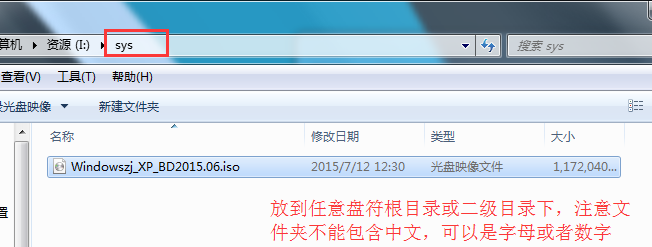 windowsxp系统之家图1
windowsxp系统之家图1
2、解压下载好的“Windowszj_XP_BD2015.06.iso”镜像,鼠标右键该镜像选择解压到当前文件夹即可;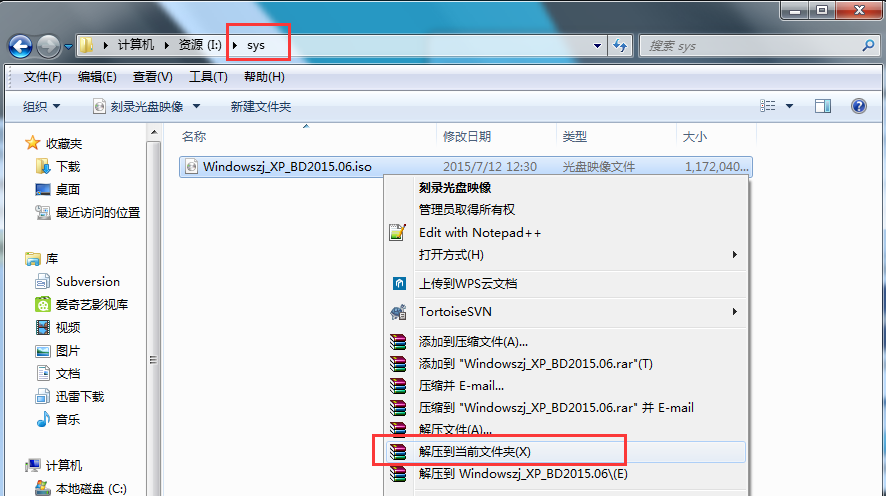 windowsxp系统之家图2
windowsxp系统之家图2
3、解压完成后,双击文件夹下的“硬盘安装.EXE”,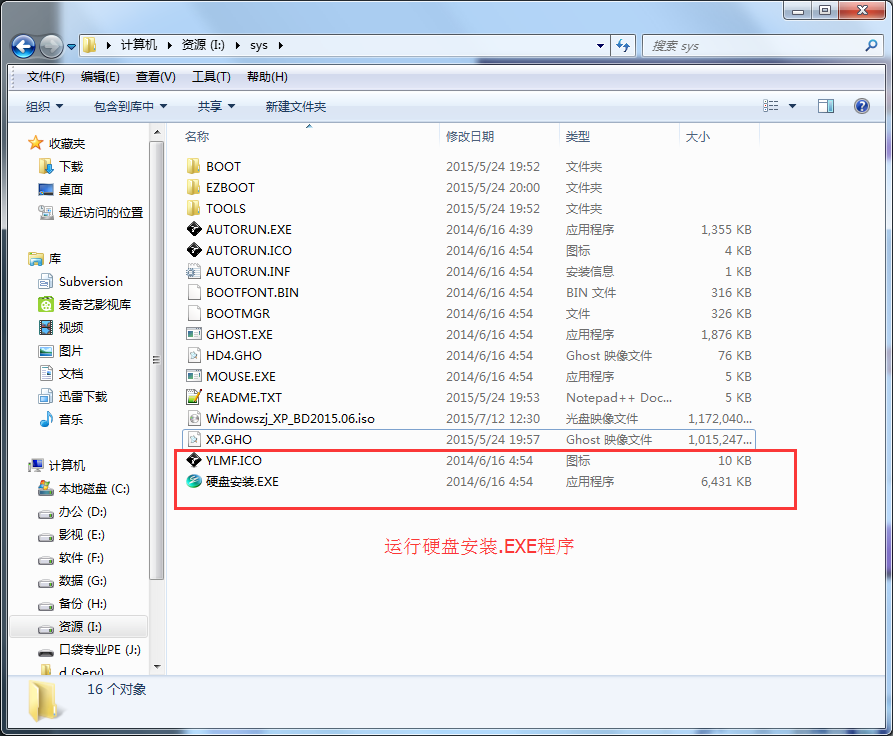 windowsxp系统之家图3
windowsxp系统之家图3
4、在弹出的窗口会自动检测您解压好的XP.GHO文件,您只需选中“C盘”(C盘为系统磁盘),接着点击执行即可,如图所示: windowsxp系统之家图4
windowsxp系统之家图4
提示:在执行安装前要把360等杀毒软件关闭,否则无法正常安装。(若360杀毒软件开启,会提示有毒,下载的Ghost XP
SP3系统镜像都是安全无毒的,用户可放心使用。)
5、选择“执行后”电脑会自动重启,格式化C盘,并重装XP系统;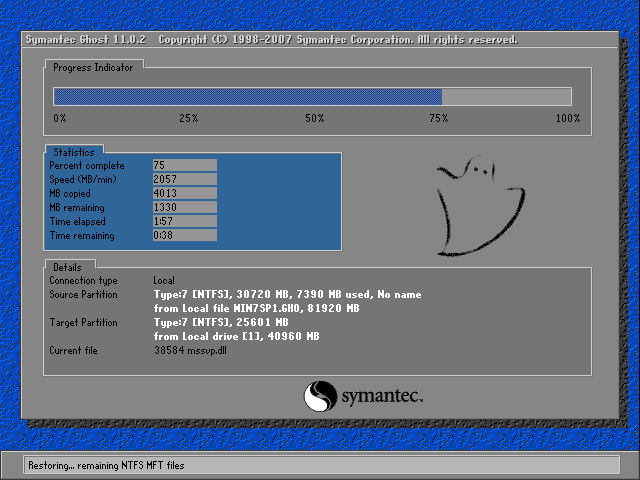 windowsxp系统之家图5
windowsxp系统之家图5
6、Ghost还原过程结束之后,电脑会自动重启,进入系统运行库和驱动安装界面; windowsxp系统之家图6
windowsxp系统之家图6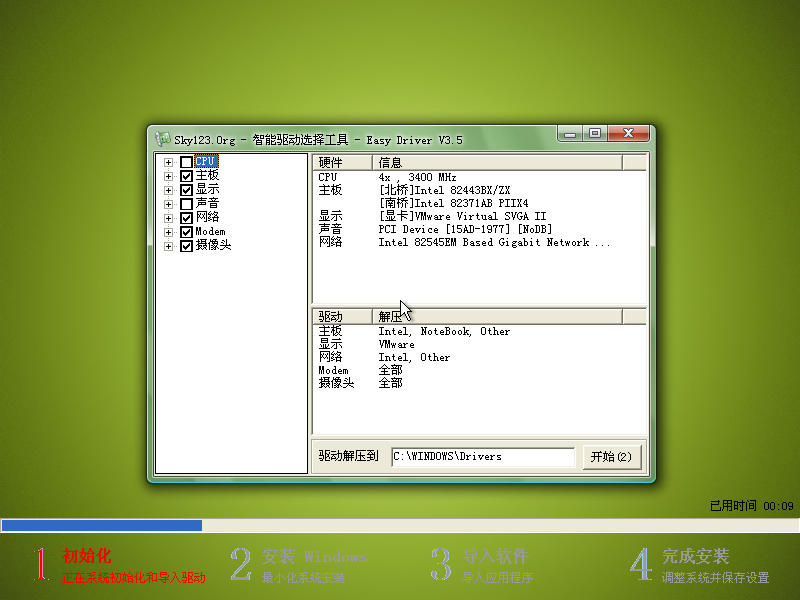 windowsxp系统之家图7
windowsxp系统之家图7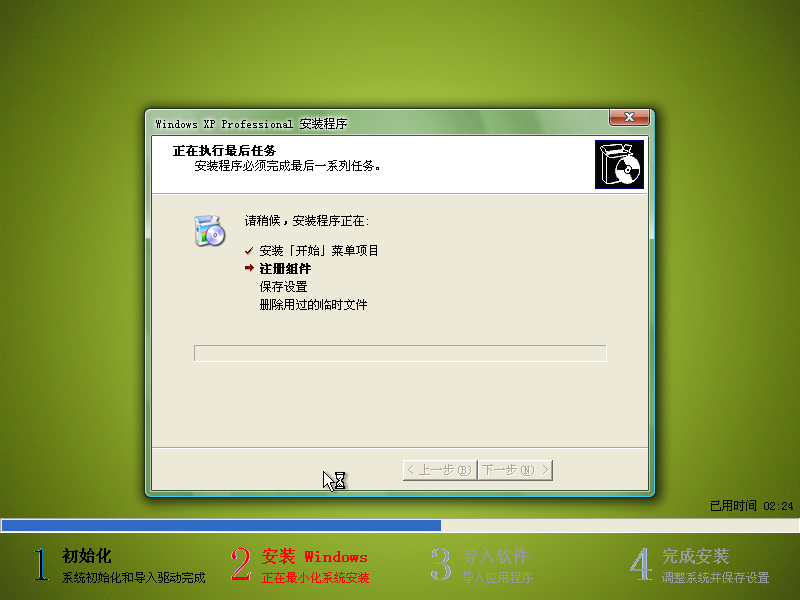 windowsxp系统之家图8
windowsxp系统之家图8
7、驱动等程序安装完成之后,电脑再次自动重启,进入全新的XP系统界面;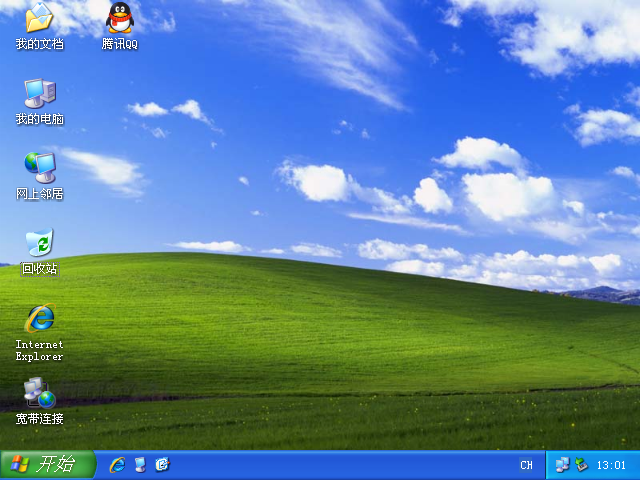 windowsxp系统之家图9
windowsxp系统之家图9
关于windowsxp系统之家系统详细安装步骤的全部内容讲到这里就结束了,相信大家通过这个文章学习,你们已经掌握了安装系统的方法,以后女神遇到安装系统问题,就可以帮她们解决了,是不是非常幸福的事情,那么就赶快来学习小编的这个方法吧。




















 6528
6528











 被折叠的 条评论
为什么被折叠?
被折叠的 条评论
为什么被折叠?








